【IT专家】linux文件创建、查看、编辑命令
Linux对文件新建修改删除有哪些命令

Linux对文件新建修改删除有哪些命令Linux系统中对文件操作最基础操作之一,包括新建,修改,删除文件等,那么怎么用命令实现呢,下面由店铺为大家整理了linux的文件操作命令的相关知识,希望对大家有帮助!linux的文件操作命令linux文件操作命令一、新建文件1.新建文件夹命令:mkdir 文件夹名称2.创建文档就用:vi 文件名,然后就可以编辑文档了,退出的时候依次按ESC -> : ->x 就退出并保存了,:wq 保存后退出。
:x 同“ wq”。
:q! –不保存内容,强制退出。
linux文件操作命令二、修改文件1.vi命令。
vi 文件名这样就可以打开一个文件,再点击i就可以进入编辑了。
其实编辑命令还有:o,a。
我这里比较熟悉i的使用:退出点击esc键,就进入命令模式。
我这里找了一些常见的命令,如下:x:删除当前字符。
dd:删除当前行。
2dd:删除文件的当前行和后一行。
u:恢复前一步操作。
p:复制之前删除的行。
yy:复制光标所在的整行。
2yy:复制2行,举一反三 3yy。
p:粘贴到光标的后面。
linux文件操作命令三、查看文件1.查看目录下的所有文件又2种命令:ll 和ls 。
ll会列出该文件下的所有文件信息,包括隐藏的文件,而ls 只列出显式文件名。
2.查看某个文件内容也有2种:cat 和 vi 。
cat主要有三大功能:一次显示整个文件:$ cat filenam 、从键盘创建一个文件:$ cat > filename 只能创建新文件,不能编辑已有文件、将几个文件合并为一个文件: $cat file1 file2 > file .vi实际上是文件编辑命令,但是也可以查看文件。
linux文件操作命令四、删除文件1.删除文件夹:rm [选项] 文件夹名称。
如rm -r test2.删除文件:rm 文件名。
如:rm test.txt补充:Linux基础实用命令1、cd命令这是一个非常基本,也是大家经常需要使用的命令,它用于切换当前目录,它的参数是要切换到的目录的路径,可以是绝对路径,也可以是相对路径。
linux命令操作手册

linux命令操作手册一、文件操作1.1 创建文件:使用touch命令可以创建一个空文件,语法为“touch 文件名”。
1.2 编辑文件:使用文本编辑器(如vi、nano等)可以编辑文件,语法为“编辑器文件名”。
1.3 复制文件:使用cp命令可以复制文件,语法为“cp 源文件目标文件”。
1.4 移动文件:使用mv命令可以移动文件,语法为“mv 源文件目标目录”。
1.5 删除文件:使用rm命令可以删除文件,语法为“rm 文件名”。
二、目录操作2.1 创建目录:使用mkdir命令可以创建目录,语法为“mkdir 目录名”。
2.2 删除目录:使用rmdir命令可以删除目录,语法为“rmdir 目录名”。
2.3 移动目录:使用mv命令可以移动目录,语法为“mv 目录名目标目录”。
2.4 复制目录:使用cp命令可以复制目录,语法为“cp -r 源目录目标目录”。
三、文本操作3.1 查看文件内容:使用cat命令可以查看文件内容,语法为“cat 文件名”。
3.2 编辑文件内容:使用文本编辑器(如vi、nano等)可以编辑文件内容。
3.3 查找文本:使用grep命令可以查找文本,语法为“grep '查找内容' 文件名”。
3.4 替换文本:使用sed命令可以替换文本,语法为“sed 's/查找内容/替换内容/g' 文件名”。
四、压缩与解压4.1 压缩文件:使用tar命令可以压缩文件,语法为“tar -czvf 压缩文件名.tar.gz 源文件或目录名”。
4.2 解压文件:使用tar命令可以解压文件,语法为“tar -xzf 压缩文件名.tar.gz”。
五、文件查找5.1 查找文件:使用find命令可以查找文件,语法为“find 查找路径-name '文件名'”。
5.2 查找目录:使用find命令可以查找目录,语法为“find 查找路径-type d -name '目录名'”。
linux新建文件方法

linux新建文件方法在Linux系统中,新建文件是一项非常基础的操作。
下面,我将向您介绍几种常用的新建文件的方法。
一、使用命令行新建文件1. 打开终端:您可以在桌面环境的菜单或应用程序中找到终端。
或者,您也可以使用快捷键(通常是Ctrl+Alt+T)打开终端。
2. 输入命令:在终端中,使用命令行工具(如vi、nano等)新建文件。
例如,要新建一个名为"example.txt"的文件,您可以输入以下命令:```bashtouch example.txt```3. 创建新文件:命令执行后,您将在当前目录下看到一个名为"example.txt"的新文件。
二、使用图形界面新建文件1. 打开图形界面:您可以在桌面环境的菜单或应用程序中找到Linux的文件管理器(如Nautilus、Thunar等)。
2. 进入目标目录:在文件管理器中,导航到您希望创建新文件的目录。
3. 创建新文件:选择"文件"菜单,然后选择"新建"或使用快捷键(通常是Ctrl+N)创建一个新文件。
输入文件名(如"example.txt"),然后按"保存"。
无论您选择使用命令行还是图形界面,这两种方法都是创建新文件的有效方式。
请注意,命令行通常更加灵活,而图形界面则更加直观易用。
总的来说,这两种方法都非常简单易用,您只需要按照步骤操作即可。
如果您遇到任何问题,可以参考相关的文档或寻求在线帮助。
以上就是关于如何在Linux系统中新建文件的详细介绍。
希望这些信息能帮助您顺利完成这项操作。
如果您有任何其他问题,欢迎随时向我提问。
Linux命令行中的文件快速创建和删除技巧

Linux命令行中的文件快速创建和删除技巧一、简介在Linux操作系统中,命令行是一个非常重要的工具,可以通过命令行轻松地创建、编辑和删除文件。
本文将介绍一些Linux命令行中的文件快速创建和删除技巧,帮助用户更高效地进行文件操作。
二、文件快速创建技巧1. 创建空文件要在Linux命令行中创建一个空文件,可以使用touch命令。
例如,要创建一个名为file.txt的空文本文件,只需执行以下命令:$ touch file.txt2. 创建文件并写入内容如果希望在创建文件的同时向其中写入内容,可以使用echo命令并重定向运算符将内容写入文件。
例如,要创建一个名为example.txt的文件,并将"Hello, World!"写入其中,可以执行以下命令:$ echo "Hello, World!" > example.txt3. 复制文件要在Linux中复制文件,可以使用cp命令,该命令把源文件的内容复制到目标文件。
例如,要将文件file.txt复制到一个新文件file_copy.txt,只需执行以下命令:$ cp file.txt file_copy.txt4. 创建多个文件有时候需要同时创建多个文件,可以使用扩展通配符进行快速创建。
例如,要创建10个以file开头的文本文件,可以执行以下命令:$ touch file{1..10}.txt三、文件快速删除技巧1. 删除文件要在Linux命令行中删除文件,可以使用rm命令。
例如,要删除一个名为file.txt的文件,只需执行以下命令:$ rm file.txt2. 删除多个文件如果需要同时删除多个文件,可以使用通配符进行快速删除。
例如,要删除所有以file开头的文本文件,可以执行以下命令:$ rm file*.txt3. 删除文件夹及其内容要删除一个文件夹及其内容,可以使用rm命令的-r选项。
例如,要删除名为folder的文件夹及其所有内容,可以执行以下命令:$ rm -r folder4. 安全删除文件有时候需要将文件完全删除,以确保其不可恢复。
Linux命令行技巧如何创建和编辑文本文件

Linux命令行技巧如何创建和编辑文本文件在Linux操作系统中,命令行是一种在终端窗口通过键盘输入命令来与计算机进行交互的方式。
在日常使用中,我们经常需要创建和编辑文本文件。
本文将介绍一些Linux命令行的技巧,帮助您更高效地创建和编辑文本文件。
1. 创建文本文件在Linux命令行中,可以使用touch命令来创建空白文本文件。
请按照以下步骤操作:步骤一:打开终端窗口。
步骤二:切换到要创建文件的目录。
例如,要在家目录下创建一个名为mytext.txt的文件,可以使用以下命令:cd ~步骤三:输入以下命令来创建文本文件:touch mytext.txt通过以上步骤,您就成功地创建了一个名为mytext.txt的空白文本文件。
2. 编辑文本文件Linux命令行提供了多个文本编辑器,常用的有vi和nano。
下面将介绍这两个编辑器的基本用法。
2.1 使用vi编辑器vi是Linux下功能强大的文本编辑器,具有丰富的编辑功能。
请按照以下步骤操作:步骤一:打开终端窗口。
步骤二:切换到要编辑文件的目录。
步骤三:输入以下命令来打开文本文件:vi mytext.txt步骤四:进入编辑模式,按下i键。
此时,您可以开始编辑文件内容。
步骤五:编辑完成后,按下ESC键退出编辑模式。
然后输入以下命令保存并退出::wq通过以上步骤,您就成功地使用vi编辑器创建并编辑了文本文件。
2.2 使用nano编辑器nano是一个易于使用的文本编辑器,简单直观。
请按照以下步骤操作:步骤一:打开终端窗口。
步骤二:切换到要编辑文件的目录。
步骤三:输入以下命令来打开文本文件:nano mytext.txt步骤四:开始编辑文件内容。
步骤五:编辑完成后,按下Ctrl + X组合键,然后按下Y键确认保存修改。
通过以上步骤,您就成功地使用nano编辑器创建并编辑了文本文件。
总结:Linux命令行提供了多种创建和编辑文本文件的技巧。
通过使用touch命令创建文件,并结合vi或nano编辑器,您可以轻松地在命令行下创建和编辑文本文件。
Linux命令行中的文件和批量操作技巧
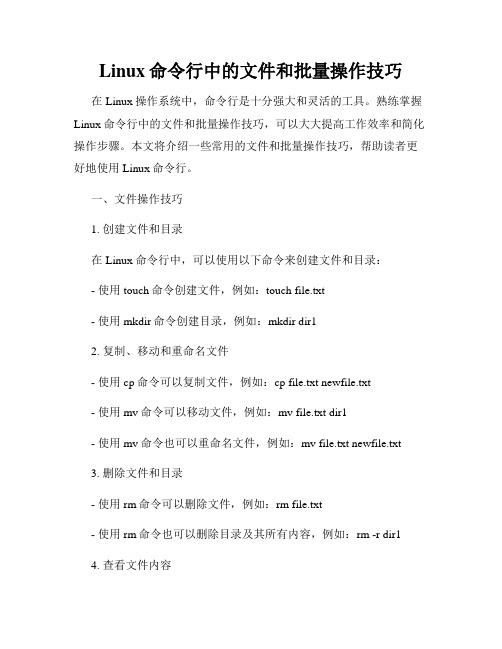
Linux命令行中的文件和批量操作技巧在Linux操作系统中,命令行是十分强大和灵活的工具。
熟练掌握Linux命令行中的文件和批量操作技巧,可以大大提高工作效率和简化操作步骤。
本文将介绍一些常用的文件和批量操作技巧,帮助读者更好地使用Linux命令行。
一、文件操作技巧1. 创建文件和目录在Linux命令行中,可以使用以下命令来创建文件和目录:- 使用touch命令创建文件,例如:touch file.txt- 使用mkdir命令创建目录,例如:mkdir dir12. 复制、移动和重命名文件- 使用cp命令可以复制文件,例如:cp file.txt newfile.txt- 使用mv命令可以移动文件,例如:mv file.txt dir1- 使用mv命令也可以重命名文件,例如:mv file.txt newfile.txt3. 删除文件和目录- 使用rm命令可以删除文件,例如:rm file.txt- 使用rm命令也可以删除目录及其所有内容,例如:rm -r dir14. 查看文件内容- 使用cat命令可以查看文件的内容,例如:cat file.txt- 使用less命令可以按页查看文件内容,例如:less file.txt5. 文件权限管理- 使用chmod命令可以修改文件的权限,例如:chmod 755 file.txt - 使用chown命令可以修改文件的所有者,例如:chown user1 file.txt二、批量操作技巧1. 批量复制文件- 使用cp命令结合通配符*可以批量复制文件,例如:cp *.txt dir22. 批量移动文件- 使用mv命令结合通配符*可以批量移动文件,例如:mv *.txt dir23. 批量删除文件- 使用rm命令结合通配符*可以批量删除文件,例如:rm *.txt4. 批量重命名文件- 使用rename命令可以批量重命名文件,例如:rename 's/old/new/' *.txt5. 批量查找和替换文件内容- 使用grep命令结合通配符*可以批量查找文件内容,例如:grep 'keyword' *.txt- 使用sed命令可以批量替换文件内容,例如:sed -i 's/old/new/g' *.txt三、实用技巧1. 使用管道操作符|- 使用管道操作符可以将多个命令连接起来,实现多个命令的协同操作,例如:ls | grep 'keyword'2. 使用重定向符号>- 使用重定向符号可以将命令输出的结果保存到文件中,例如:ls > file.txt3. 使用通配符?- 使用通配符?可以表示任意一个字符,例如:ls ?.txt4. 使用Tab键自动补全命令- 在命令行中输入命令或文件路径的一部分后,按下Tab键可以自动补全命令或文件路径,提高输入效率。
linux编辑文本的命令

linux编辑文本的命令Linux是一种开源的操作系统,它提供了许多强大的命令行工具,可以用于编辑文本文件。
下面是一些常用的Linux文本编辑命令,可以帮助我们高效地处理和修改文本内容。
1. cat命令cat命令用于查看文件内容,也可以用于创建新文件。
例如,要创建一个名为file.txt的新文件,可以使用以下命令:```shellcat > file.txt```然后,可以输入文本内容,并使用Ctrl + D保存并退出。
2. nano命令nano是一个简单易用的文本编辑器,它可以在终端中直接编辑文本文件。
要打开一个文件进行编辑,只需使用以下命令:```shellnano file.txt```在nano编辑器中,可以使用键盘上的各种快捷键来进行编辑、保存和退出操作。
3. vi/vim命令vi/vim是Linux中最常用的文本编辑器之一,它提供了强大的编辑功能。
要打开一个文件进行编辑,可以使用以下命令:```shellvi file.txt```在vi/vim编辑器中,可以使用不同的模式进行编辑。
按下i键进入插入模式,可以开始编辑文本。
编辑完成后,按下Esc键退出插入模式,然后输入冒号(:)进入命令模式。
在命令模式下,可以使用不同的命令进行保存、退出等操作。
4. sed命令sed命令是一个流编辑器,用于对文本进行筛选、替换和转换操作。
例如,要将文件中的所有"apple"替换为"orange",可以使用以下命令:```shellsed 's/apple/orange/g' file.txt```这个命令将输出替换后的文本内容,但不会修改原始文件。
5. awk命令awk是一种用于处理文本数据的强大工具。
它可以根据指定的模式和动作对文本进行分析和处理。
例如,要打印文件中的第一列数据,可以使用以下命令:```shellawk '{print $1}' file.txt```这个命令将输出文件中每一行的第一列数据。
linux中文件操作的基本命令

linux中文件操作的基本命令
在Linux中,文件操作的基本命令有很多,以下是一些常用的命令:
1.ls:列出目录内容。
2.ll:列出目录内容的详细信息。
3.touch:创建一个空文件。
4.echo:在终端输出文本或变量内容。
5.cat:查看文件内容。
6.cp:复制文件或目录。
7.mv:移动或重命名文件或目录。
8.rm:删除文件或目录。
9.mkdir:创建目录。
10.r mdir:删除空目录。
11.v i/vim:编辑文件。
12.h ead:查看文件开头内容。
13.t ail:查看文件结尾内容。
14.w c:统计文件大小。
15.s ort:对文件内容进行排序。
16.u niq:去除文件重复行。
以上命令都是非常基础的文件操作命令,每个命令都有很多选项和用法,可以通过查阅手册页(使用man命令)来了解更多详细信息。
例如,要查看ls命令的手册页,可以输入man ls。
linux常用文件操作命令

linux常用文件操作命令常用的Linux文件操作命令可以帮助我们在Linux系统中对文件进行创建、编辑、复制、移动、删除等操作。
下面将介绍一些常用的Linux文件操作命令。
1. 创建文件:使用touch命令可以创建一个新的空文件。
例如,使用命令touch file.txt可以在当前目录下创建一个名为file.txt的空文件。
2. 查看文件内容:使用cat命令可以查看文件的内容。
例如,使用命令cat file.txt可以查看file.txt文件的内容。
3. 编辑文件:使用vim、nano等文本编辑器可以对文件进行编辑。
例如,使用命令vim file.txt可以使用vim编辑器打开file.txt文件,并进行编辑操作。
4. 复制文件:使用cp命令可以复制文件。
例如,使用命令cp file.txt file_copy.txt可以将file.txt文件复制为file_copy.txt。
5. 移动文件:使用mv命令可以移动文件或修改文件名。
例如,使用命令mv file.txt /home/user/可以将file.txt文件移动到/home/user/目录下。
6. 删除文件:使用rm命令可以删除文件。
例如,使用命令rm file.txt可以删除file.txt文件。
7. 创建目录:使用mkdir命令可以创建一个新的目录。
例如,使用命令mkdir dir可以在当前目录下创建一个名为dir的目录。
8. 切换目录:使用cd命令可以切换当前所在的目录。
例如,使用命令cd /home/user/可以切换到/home/user/目录。
9. 查看当前目录下的文件:使用ls命令可以列出当前目录下的文件和目录。
例如,使用命令ls可以列出当前目录下的所有文件和目录。
10. 查找文件:使用find命令可以在指定目录下查找文件。
例如,使用命令find /home/user/ -name file.txt可以在/home/user/目录下查找名为file.txt的文件。
如何在Linux终端中创建和编辑文件

如何在Linux终端中创建和编辑文件在Linux终端中创建和编辑文件是使用Linux操作系统的基本技能之一。
无论是初学者还是有一定经验的用户,都需要掌握这个技能。
本文将介绍如何在Linux终端中创建新文件、编辑已有文件以及一些常用的编辑器命令和快捷键,帮助读者更加高效地进行文件操作和编辑。
一、创建新文件在Linux终端中创建新文件有多种方式,其中常用的命令有touch和vi。
下面将分别介绍这两种方法。
1. 使用touch命令创建新文件:打开终端,输入以下命令:```$ touch filename```其中,filename是你想要创建的文件名,可以根据实际需要进行修改。
执行上述命令后,新的文件就会创建成功。
2. 使用vi编辑器创建新文件:打开终端,输入以下命令:```$ vi filename```其中,filename是你想要创建的文件名,同样可以根据实际需要进行修改。
执行上述命令后,vi编辑器将会被打开,你可以在其中开始编写新文件。
二、编辑已有文件在Linux终端中编辑已有文件同样可以使用多种方法,下面将介绍两种常用的方法:vi编辑器和nano编辑器。
1. 使用vi编辑器编辑已有文件:打开终端,输入以下命令:```$ vi filename```其中,filename是你想要编辑的文件名。
执行上述命令后,vi编辑器将会被打开,并显示出文件的内容。
你可以在其中进行修改、删除、添加等操作。
vi编辑器的常用快捷键包括:- i:进入编辑模式,可以开始编辑文件。
- Esc:退出编辑模式,进入命令模式。
- :wq:保存修改并退出vi编辑器。
2. 使用nano编辑器编辑已有文件:打开终端,输入以下命令:```$ nano filename```其中,filename是你想要编辑的文件名。
执行上述命令后,nano编辑器将会被打开,并显示出文件的内容。
你可以在其中进行修改、删除、添加等操作。
nano编辑器的常用快捷键包括:- Ctrl+O:保存修改。
使用Linux终端进行文件和目录操作的常用命令
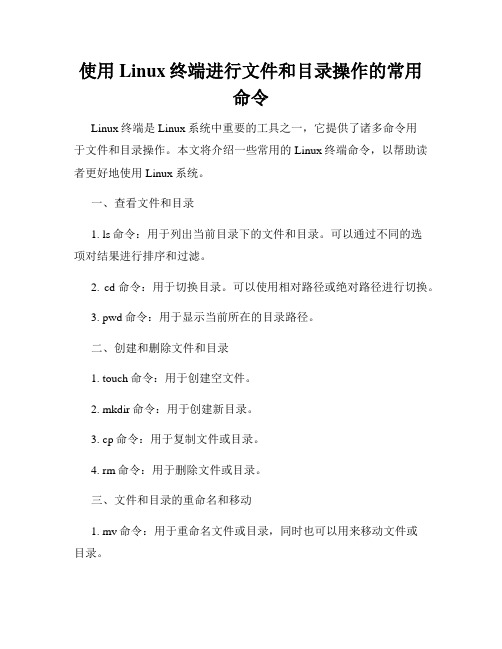
使用Linux终端进行文件和目录操作的常用命令Linux终端是Linux系统中重要的工具之一,它提供了诸多命令用于文件和目录操作。
本文将介绍一些常用的Linux终端命令,以帮助读者更好地使用Linux系统。
一、查看文件和目录1. ls命令:用于列出当前目录下的文件和目录。
可以通过不同的选项对结果进行排序和过滤。
2. cd命令:用于切换目录。
可以使用相对路径或绝对路径进行切换。
3. pwd命令:用于显示当前所在的目录路径。
二、创建和删除文件和目录1. touch命令:用于创建空文件。
2. mkdir命令:用于创建新目录。
3. cp命令:用于复制文件或目录。
4. rm命令:用于删除文件或目录。
三、文件和目录的重命名和移动1. mv命令:用于重命名文件或目录,同时也可以用来移动文件或目录。
四、文件内容的查看和编辑1. cat命令:用于查看文件的内容。
可以一次显示整个文件的内容。
2. more命令:用于分页显示文件内容。
可以用空格键往下翻页,按Q键退出。
3. less命令:与more命令类似,但比more更强大,可以向前和向后翻页。
4. vi/vim命令:用于编辑文件。
具有强大的编辑功能,适合对文件进行复杂编辑。
五、文件和目录的权限管理1. chmod命令:用于修改文件或目录的权限。
2. chown命令:用于修改文件或目录的所有者。
3. chgrp命令:用于修改文件或目录的所属组。
六、文件的查找和搜索1. find命令:用于按照指定条件查找文件。
可以通过文件名、大小、所有者等条件进行搜索。
2. grep命令:用于在文件中搜索指定的字符串。
支持正则表达式。
七、其他常用命令1. clear命令:用于清屏。
2. history命令:用于显示执行过的命令历史记录。
3. tar命令:用于打包和解压文件。
总结:本文介绍了一些常用的Linux终端命令,包括查看文件和目录、创建和删除文件和目录、文件和目录的重命名和移动、文件内容的查看和编辑、文件和目录的权限管理、文件的查找和搜索等。
Linux命令行技巧如何在命令行中创建和编辑文本文件
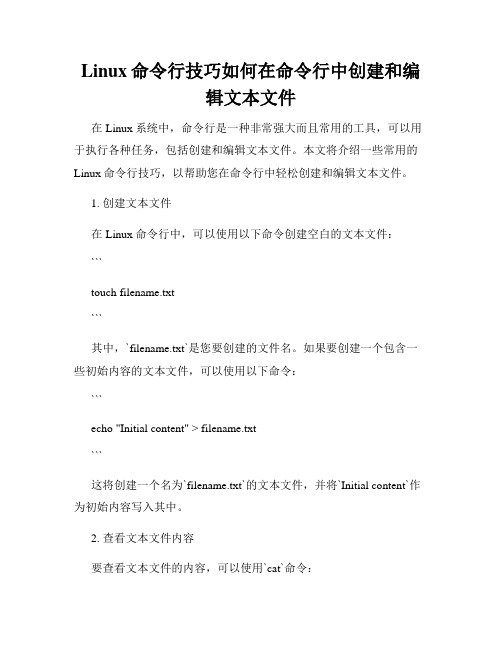
Linux命令行技巧如何在命令行中创建和编辑文本文件在Linux系统中,命令行是一种非常强大而且常用的工具,可以用于执行各种任务,包括创建和编辑文本文件。
本文将介绍一些常用的Linux命令行技巧,以帮助您在命令行中轻松创建和编辑文本文件。
1. 创建文本文件在Linux命令行中,可以使用以下命令创建空白的文本文件:```touch filename.txt```其中,`filename.txt`是您要创建的文件名。
如果要创建一个包含一些初始内容的文本文件,可以使用以下命令:```echo "Initial content" > filename.txt```这将创建一个名为`filename.txt`的文本文件,并将`Initial content`作为初始内容写入其中。
2. 查看文本文件内容要查看文本文件的内容,可以使用`cat`命令:cat filename.txt```这将在命令行中显示文件`filename.txt`的内容。
3. 编辑文本文件在Linux命令行中,有几个可用于编辑文本文件的命令行文本编辑器。
以下是两个常用的:- Vim:Vim是一种功能强大的文本编辑器,可以在终端中使用。
要使用Vim编辑文本文件,可以运行以下命令:```vim filename.txt```这将打开`filename.txt`文件供您编辑。
您可以使用Vim的各种命令和快捷键进行编辑,例如按`i`键进入插入模式来编辑文本,按`Esc`键退出插入模式,然后输入`:wq`保存并退出。
- Nano:Nano是一种简单易用的命令行文本编辑器。
要使用Nano 编辑文本文件,可以运行以下命令:```nano filename.txt这将在Nano编辑器中打开`filename.txt`文件。
您可以直接在其中编辑文本,并使用`Ctrl + O`保存文件,`Ctrl + X`退出。
4. 追加内容到文本文件如果您想在已经存在的文本文件中追加内容,而不是覆盖原有内容,可以使用重定向操作符`>>`:```echo "Additional content" >> filename.txt```这将在`filename.txt`文件中追加`Additional content`作为新的内容。
在Linux终端中创建和编辑文件的命令

在Linux终端中创建和编辑文件的命令在Linux终端中,我们可以使用一些命令来创建和编辑文件。
这些命令可以帮助我们在命令行界面中进行文件的创建、编辑和保存操作。
本文将介绍几个常用的命令来完成这些任务。
一、创建文件的命令1. touch命令:touch命令用于创建一个空的文件或者修改文件的访问时间,我们可以使用它来创建文件。
在终端中输入以下命令即可创建一个名为"file.txt"的空文件:```touch file.txt```2. echo命令:echo命令用于将指定的字符串输出到终端或者重定向到文件中,我们可以使用它来创建具有内容的文件。
在终端中输入以下命令即可创建一个名为"file.txt"的文件,并在其中写入内容: ```echo "Hello, World!" > file.txt```这个命令会将字符串"Hello, World!"写入到文件"file.txt"中。
二、编辑文件的命令1. vi命令:vi是一个强大的文本编辑器,在Linux终端中使用vi命令可以编辑文件。
在终端中输入以下命令即可使用vi编辑器打开一个文件:```vi file.txt```这将打开一个空的文件"file.txt",你可以在其中输入文本内容。
按下"i"键进入插入模式,然后可以开始编辑文件内容。
编辑完成后,按下"Esc"键退出插入模式,然后输入":wq"保存并退出vi编辑器。
2. nano命令:nano是一个简单易用的文本编辑器,在终端中使用nano命令可以编辑文件。
在终端中输入以下命令即可使用nano编辑器打开一个文件:```nano file.txt```这将打开一个空的文件"file.txt",你可以在其中输入文本内容。
linux系统的常用命令及基本操作
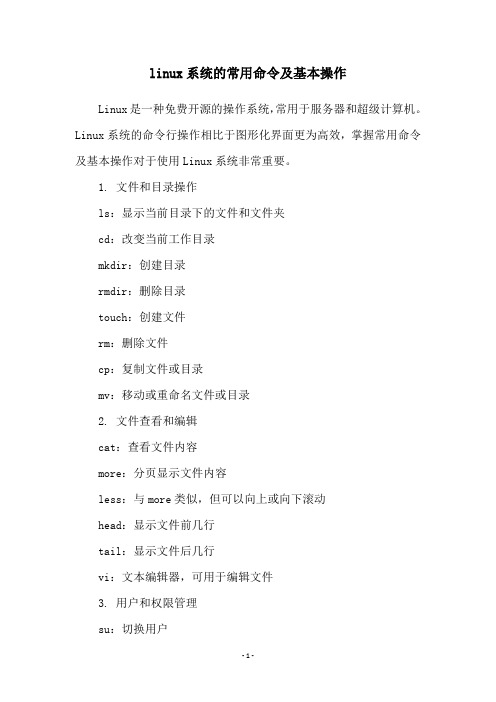
linux系统的常用命令及基本操作
Linux是一种免费开源的操作系统,常用于服务器和超级计算机。
Linux系统的命令行操作相比于图形化界面更为高效,掌握常用命令及基本操作对于使用Linux系统非常重要。
1. 文件和目录操作
ls:显示当前目录下的文件和文件夹
cd:改变当前工作目录
mkdir:创建目录
rmdir:删除目录
touch:创建文件
rm:删除文件
cp:复制文件或目录
mv:移动或重命名文件或目录
2. 文件查看和编辑
cat:查看文件内容
more:分页显示文件内容
less:与more类似,但可以向上或向下滚动
head:显示文件前几行
tail:显示文件后几行
vi:文本编辑器,可用于编辑文件
3. 用户和权限管理
su:切换用户
sudo:以超级用户权限执行命令
passwd:修改用户密码
chmod:修改文件或目录的权限
chown:修改文件或目录的所有者
4. 网络操作
ping:测试网络连接
ifconfig:查看网络接口信息
netstat:查看网络连接状态
ssh:远程登录其他计算机
scp:远程复制文件
5. 系统监控和管理
ps:查看进程信息
top:动态查看系统进程状态
kill:终止进程
df:查看磁盘空间使用情况
free:查看内存使用情况
uptime:查看系统运行时间和负载情况
以上是Linux系统的常用命令及基本操作,掌握这些命令和操作能够提高Linux系统的使用效率,也有助于进行系统监控和管理。
如何在Linux终端中创建文件和目录

如何在Linux终端中创建文件和目录在Linux操作系统中,终端是一个非常强大和有效的工具,可以通过命令行来执行各种操作。
本文将介绍如何在Linux终端中创建文件和目录,并提供一些相关的命令示例。
一、创建文件1. 使用touch命令创建文件:`touch filename`这个命令创建一个空白的文件,如果指定的文件已经存在,它将更新文件的修改时间。
例如,要创建一个名为test.txt的文件,可以运行命令:`touch test.txt`2. 使用echo命令并重定向操作符创建文件:`echo "content" > filename`使用这个命令可以在创建文件的同时往文件中输入内容。
例如,要创建一个名为test.txt的文件,并将字符串"Hello, World!"写入该文件,可以运行命令:`echo "Hello, World!" > test.txt`3. 使用文本编辑器创建文件:在Linux中有很多文本编辑器可供选择,例如nano、vim或者emacs。
可以通过以下命令打开编辑器并创建文件:`nano filename` (使用nano编辑器)`vim filename` (使用vim编辑器)`emacs filename` (使用emacs编辑器)根据自己的喜好选择编辑器,并使用编辑器相应的命令创建、编辑和保存文件。
二、创建目录1. 使用mkdir命令创建目录:`mkdir directory_name`这个命令创建一个名为directory_name的目录。
例如,要创建一个名为mydir的目录,可以运行命令:`mkdir mydir`2. 使用cp命令创建目录的同时复制文件:`cp file_name directory_name`这个命令将文件file_name复制到目录directory_name中。
例如,要将文件test.txt复制到目录mydir中,可以运行命令:`cp test.txt mydir`3. 使用文本编辑器创建一个空白的目录文件:和创建文件类似,可以使用文本编辑器创建一个名为dirname的空白的目录文件。
Linux终端命令之文件内容查看和编辑

Linux终端命令之文件内容查看和编辑Linux作为一种开源操作系统,以其稳定性和灵活性而受到广泛的欢迎。
在Linux终端中,有许多命令可以帮助我们查看和编辑文件内容。
本文将介绍一些常用的Linux终端命令,用于查看和编辑文件内容,以便提高我们在Linux环境下的工作效率。
一、文件内容查看命令1. cat命令cat命令是Linux中一个非常常用的命令,用于查看文件的内容。
它可以直接将文件的内容输出到终端上。
使用cat命令的基本语法为:cat [选项] [文件名]例如,要查看一个名为example.txt的文本文件的内容,可以使用以下命令:cat example.txt2. less命令less命令也是一个查看文件内容的命令,与cat命令不同的是,less命令可以实现对文件内容的滚动查看。
使用less命令的基本语法为:less [选项] [文件名]例如,要查看一个名为example.txt的文本文件的内容,可以使用以下命令:less example.txt通过使用空格键可以向下滚动,使用Page Up键可以向上滚动。
3. head命令和tail命令head命令和tail命令分别用于查看文件的前几行和后几行内容。
它们的基本语法分别为:head [选项] [文件名]tail [选项] [文件名]例如,要查看一个名为example.txt的文本文件的前10行内容,可以使用以下命令:head -n 10 example.txt要查看文件的后10行内容,可以使用以下命令:tail -n 10 example.txt二、文件内容编辑命令1. vi命令vi是一种功能强大的文本编辑器,在Linux终端中广泛使用。
它可以用来创建、编辑和保存文本文件。
使用vi命令的基本语法为:vi [文件名]例如,要编辑一个名为example.txt的文本文件,可以使用以下命令:vi example.txt在vi编辑器中,可以通过按下i键进入插入模式,在该模式下可以进行文本的编辑。
linux编辑文件常用命令

linux编辑文件常用命令摘要:1.概述2.常用命令介绍a.打开和查看文件b.创建和删除文件c.修改文件内容d.搜索和替换文本e.文件权限管理3.实践案例4.总结正文:【概述】Linux操作系统中,编辑文件的工具和命令非常丰富。
熟练掌握这些命令,可以提高工作效率,更好地管理文件。
本文将介绍Linux编辑文件常用的命令,帮助读者更好地使用这些功能。
【常用命令介绍】1.打开和查看文件:- 使用`cat`命令可以查看文件内容。
例如:`cat filename.txt`- 使用`more`和`less`命令可以分页查看文件内容。
例如:`more filename.txt`或`less filename.txt`2.创建和删除文件:- 使用`touch`命令可以创建文件。
例如:`touch filename.txt`- 使用`rm`命令可以删除文件。
例如:`rm filename.txt`3.修改文件内容:- 使用`vi`或`nano`命令可以编辑文件。
例如:`vi filename.txt`或`nano filename.txt`- 使用`sed`命令可以进行文本替换。
例如:`sed "s/old/new/g" filename.txt > filename_new.txt`4.搜索和替换文本:- 使用`grep`命令可以搜索文件中包含指定文本的行。
例如:`grep "text" filename.txt`- 使用`sed`命令可以替换文件中的文本。
例如:`sed "s/old/new/g" filename.txt > filename_new.txt`5.文件权限管理:- 使用`chmod`命令可以修改文件权限。
例如:`chmod 755 filename.txt`- 使用`chown`命令可以修改文件所有者。
例如:`chown user:group filename.txt`【实践案例】以下是一个实际案例,展示如何使用这些命令编辑文件:假设我们有一个名为`example.txt`的文件,其中包含以下内容:```Hello, this is a sample text.This is another line.```我们可以使用以下命令进行操作:1.查看文件内容:`cat example.txt`2.创建一个新的文件:`touch new_example.txt`3.使用Vi 编辑文件:`vi new_example.txt`4.在新文件中输入内容:`Hello, new text.`5.保存并退出编辑器:`exit`6.搜索文件中的关键字:`grep "text" *.txt`7.替换文件中的文本:`sed "s/sample/new/g" example.txt > example_new.txt`8.修改文件权限:`chmod 755 new_example.txt`【总结】在Linux系统中,编辑文件的命令非常丰富。
Linux查看和编辑文件

Linux查看和编辑⽂件例如,要想test.txt⽂件添加内容"I am a boy",test.txt在当前⽬录中⽅法⼀:vi编辑法 打开终端,输⼊vi test.txt 回车,按a或i进⼊编辑模式,输⼊ I am a boy,然后按esc键退出编辑模式,输⼊:wq保存并退出。
⽅法⼆:echo命令法 打开终端,输⼊echo ‘I am a boy’ >> ./test.txt 注:追加单⾏⽂本法⽅法三:cat命令法 cat >> ./test.txt <<EOF I am a boy EOF 注:结尾的EOF要顶格,成对出现,可以其它字符代替。
⽅法四:cat编辑法 cat >> ./test.txt (回车后开始编辑输⼊内容) I am a boy. 按cntl+d组合键结束编辑。
1. VIM编辑器,可以新建⽂件也可以修改⽂件,命令为:vim /usr/local/con.cfg2. 如果这个⽂件,以前是没有的,则为新建,则下⽅有提⽰为新⽂件,如果⽂件已存在,则没有提⽰。
3. 进⼊编辑器后,我们先按"I”,即切换到“插⼊”状态。
就可以通过上下左右移动光标,或空格、退格及回车等进⾏编辑内容了,和WINDOWS是⼀样的了。
4. 当⽂本编辑结束之后,通常需要退出编辑器。
退出编辑器⼜分为4种情况:保存退出、正常退出、不保存退出及强制退出。
5. 按键盘左上⾓的"ESC",左下⾓的插⼊状态不见了6. 然后这时,我们输⼊“冒号”,即":"(不需双引号),在下⽅会出现冒号,等待输⼊命令,如图,我输⼊的是WQ。
功能如下。
W:write,写⼊Q:quit,退出再回车,就保存退出了7. 其实,保存退出还有⼆个⽅法:A:在最后输⼊命令时,直接输⼊"x",也是⼀样的,即X=WQ。
B:最快捷的⽅法:按了ESC后,直接按shift+zz,或者切换到⼤写模式按ZZ,就可以保存退出了,即是按2下⼤写的Z。
linux 常用命令手册 刘

linux 常用命令手册刘
Linux常用命令手册(刘)
一、文件操作
1. 创建目录:mkdir 目录路径
2. 一次创建多级目录:mkdir -p 目标路径
3. 创建空白文件:touch 文件路径(修改文件时间)
4. 创建有内容的文件:vi 文件路径
5. 查看文件内容:cat 文件路径
6. 显示行号:cat -n 文件路径
7. 查看文件中包含某字串的行:grep 字符串文件路径
8. 查看文件中所有有内容的行:grep -v ‘^$’文件路径(输出所有不空白的行)
9. 查看文件中所有的有效参数:grep -v ‘^#’文件路径
10. 查看文件前几行:head -n 数字文件路径
11. 查看文件后几行:tail -n 数字文件路径
12. 递归删除文件夹:rm -rf 目录路径
二、常用快捷键操作
1. Ctrl+a跳到本行的行首,
2. Ctrl+e跳到本行的行尾。
以上为部分常用Linux命令,建议查阅相关书籍或咨询专业人士获取更多信息。
- 1、下载文档前请自行甄别文档内容的完整性,平台不提供额外的编辑、内容补充、找答案等附加服务。
- 2、"仅部分预览"的文档,不可在线预览部分如存在完整性等问题,可反馈申请退款(可完整预览的文档不适用该条件!)。
- 3、如文档侵犯您的权益,请联系客服反馈,我们会尽快为您处理(人工客服工作时间:9:00-18:30)。
本文由我司收集整编,推荐下载,如有疑问,请与我司联系
linux文件创建、查看、编辑命令
2015/06/09 0 一、创建文件命令
1、touch命令
linux的touch命令不常用,一般在使用make的时候可能会用到,用来修改文件时间戳,或者新建一个不存在的文件。
touch [-acm][-r ref_file(参照文件)|-t time(时间)] file(文件名)example:touch file1.txt更新file1.txt的存取和修改时间touch -c file1.txt如果file1.txt不存在,不创建文件touch -r ref_file file1.txt更新file1.txt的时间戳和ref file相同touch -t 0811142234.50 file1.txt设定文件的时间错为08年11月14日22点34分40秒
touch filename就创建了一个文件名为filename的空文本文件
2、vi
举例新建一个1.txt文本文件。
直接#vi 1.txt就可以了。
3、输出重定向
如:ls abc.txt
二、查看文件命令
1、cat(只查看)
cat(“concatenate”的缩写)命令用于连接并显示指定的一个或多个文件的内容,它的使用权限是所有用户。
用法: cat [options]文件1文件2……
若使用管道接收要显示信息,则cat后面不接文件名。
[options]主要参数
-n:由第一行开始对所有输出的行数编号。
-b:和-n相,只不过对于空白行不编号。
-s:当遇到有连续两行以上的空白行时,就代换为一行的空白行。
这条命令可以顺序地读取多个文件,用法:cat file1 file2
例A:把textfile1的文件内容加上行号后输入textfile2这个文件里#cat -n textfile1。
